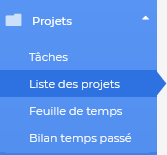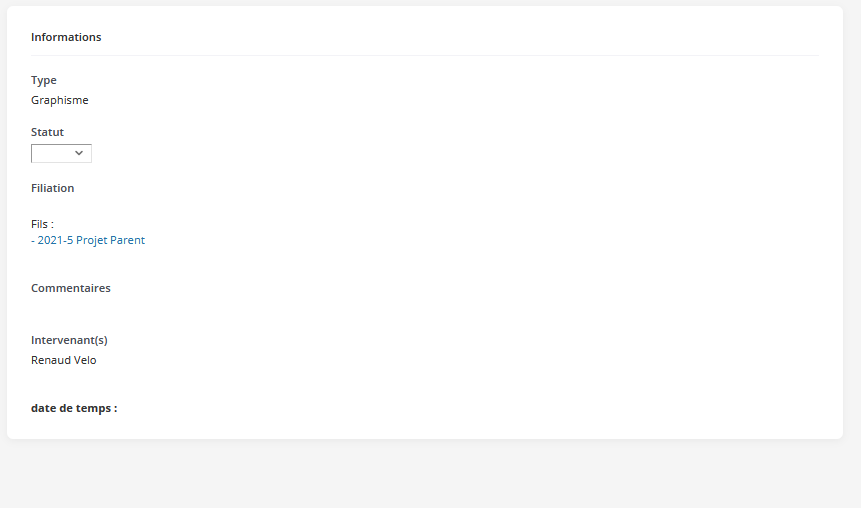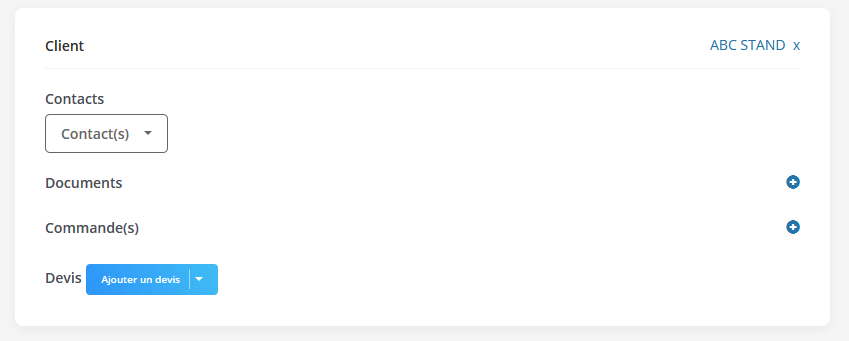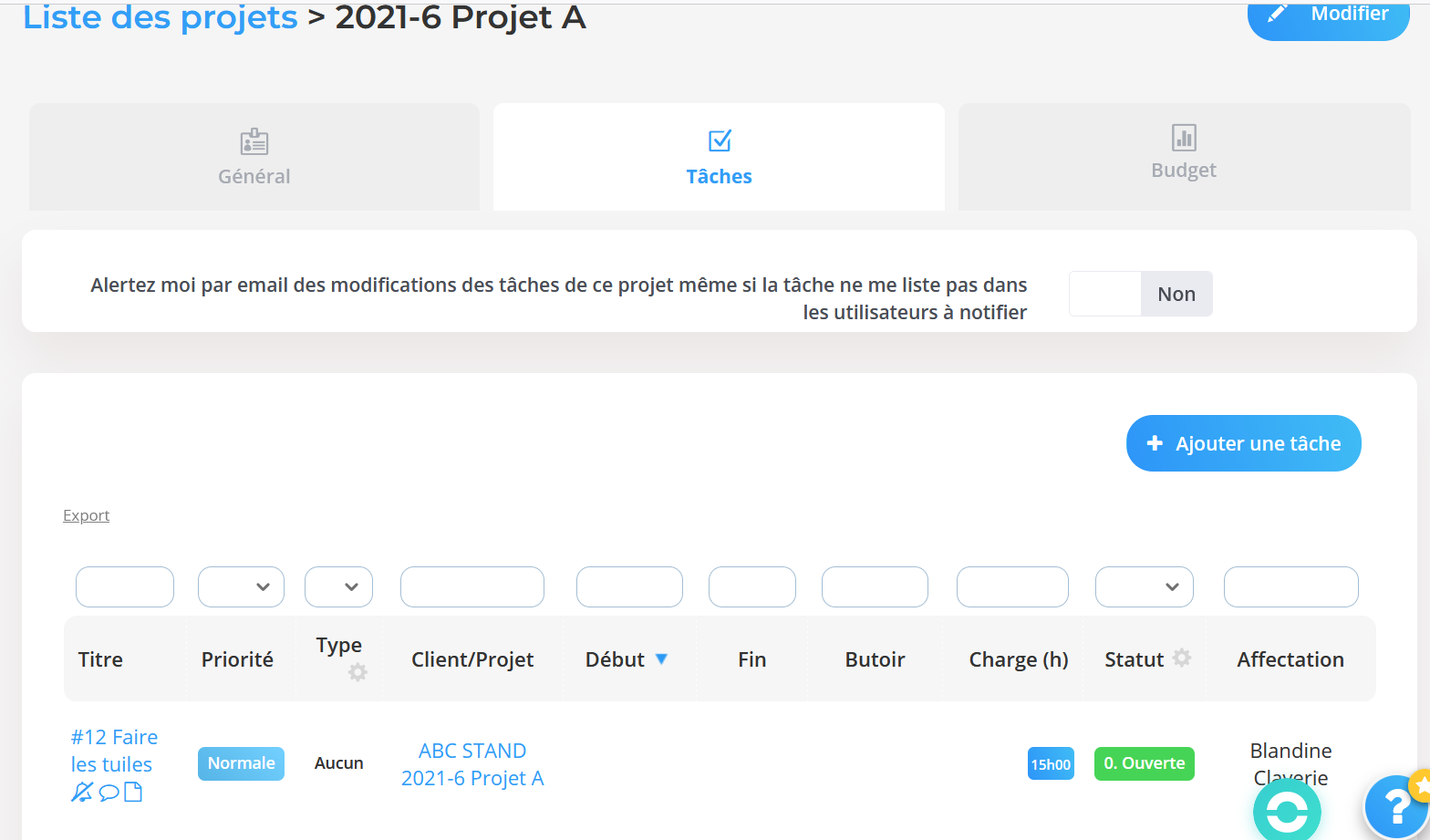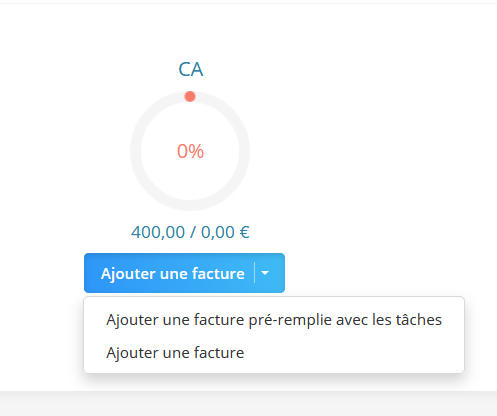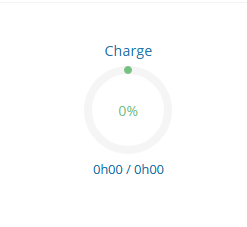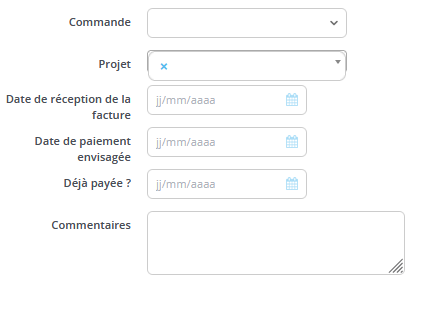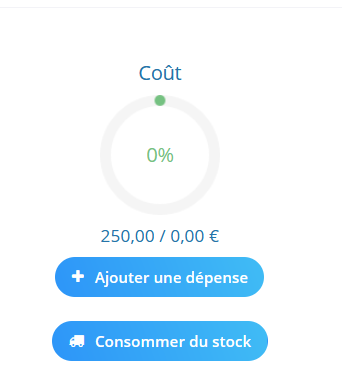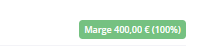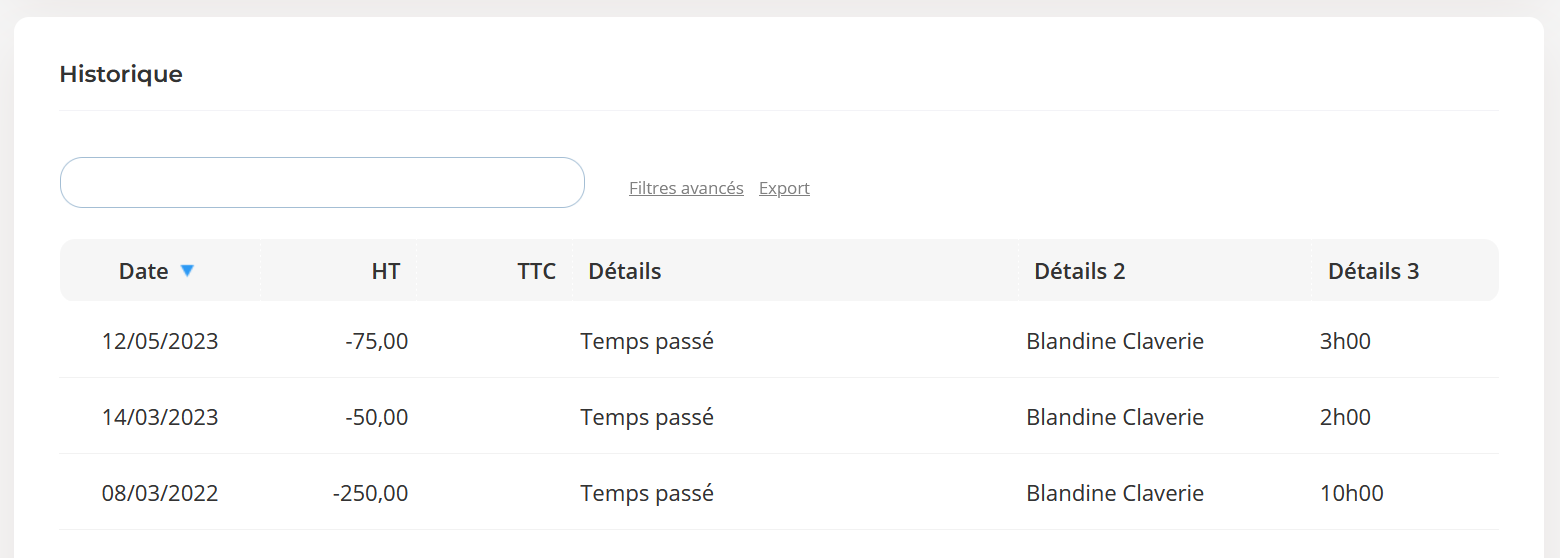Vous avez maintenant créé votre premier projet :). Vous vous posez peut-être désormais la question de quoi est composé un projet ? Comment cela fonctionne-t-il ? Eh bien découvrons cela ci-dessous !
Premièrement, pour retrouver vos projets, rendez vous dans Projets et Liste des projets. Vous pouvez ensuite cliquer sur le numéro du projet dans la colonne « # » pour avoir les détails :
Onglet Général
-
Dans l’encart “Informations”, vous pouvez trouver facilement si votre projet est un projet parent ou enfant, les commentaires que vous avez ajoutés lors de la création du projet (vous pouvez en ajouter après la création en modifiant le projet dans “modifier” en haut à droite), les intervenants qui participent à ce projet et les champs personnalisés que vous avez pu rajouter.
-
Dans l’encart “Client”, vous retrouvez le nom du client tout d’abord, vous pouvez cocher les contacts que vous contactez dans le cadre de ce projet chez ce client, télécharger un document directement depuis le projet, ajouter une commande directement depuis le projet pour qu’elle soit reliée au projet et enfin ajouter un devis depuis le projet.
Note : Depuis la création d’une commande, vous pouvez sélectionner le projet dans un menu déroulant. Il en est de même pour les devis : dans les options avancées, vous pouvez sélectionner un projet ouvert dans le menu déroulant. Quant aux documents, vous pouvez les lier à un projet directement. Dans Axonaut, vous pouvez donc passer par la partie projet mais il est possible d’indiquer un projet directement dans la création de chacun de ses éléments également :).
-
Dans l’encart “Echanges”, l’ensemble des échanges avec ce client remonteront (mails, reporting téléphone etc) comme sur la fiche du client. Vous pouvez également ajouter un échange directement depuis cette interface, bien sûr :).
Onglet tâches
Tout d’abord, une tâche dans Axonaut c’est quoi ?
Cela permet d’assigner des missions à des collaborateurs dans un projet donné. Vous pouvez ajouter des tâches depuis cette interface et voir combien de tâches sont dans un projet donné et suivre leur avancement. Vous pouvez même voir l’ensemble des tâches (terminées ou en cours) en cliquant sur le bouton en bas “afficher toutes les tâches du projet”.
Onglet Budget
C’est dans cet onglet que vous pouvez estimer si ce projet est rentable pour votre structure. En effet, vous trouverez plusieurs indicateurs :
-
Réalisé/Prévu : Si vous avez renseigné une date de début et de fin estimée à la création du projet, vous pouvez les retrouver ici. La date de début réalisée correspondra à la date de la première action quelle qu’elle soit sur le projet (date du premier temps passé, première dépense etc). Pour la date de fin effective du projet, réalisée dans Axonaut, vous pouvez la renseigner ici directement. Attention : cela clôturera le projet ! En effet, vous ne le verrez plus dans la liste des projets.
-
CA (Chiffre d’Affaires) : Pour calculer le CA d’un projet, deux manières sont possibles :
1- Créer une facture depuis la fiche client ou le “+” en haut à droite, options avancées de la facture et sélectionner un projet dans le menu déroulant. C’est pratique lorsque par exemple vous avez déjà créé la facture et avez omis de la créer dans le projet.
2- Créer une facture depuis l’onglet Budget en dessous de “CA”.
Vous pouvez également ajouter une facture pré-remplie avec des tâches. En effet, cela vous permet de facturer du temps passé sur un projet.
-
Charge: Lorsque vous ajoutez du temps passé sur une tâche, vous retrouvez ici le nombre total d’heures passées sur les tâches dans un même projet.
-
Coût : Pour calculer le coût d’un projet, deux manières sont possibles :
1- Créez une dépense en cliquant sur le “+” en haut à droite, cliquez sur “mode avancé” et sélectionnez le projet de votre choix dans le menu déroulant.
2- Ajoutez une dépense en dessous de “Coût” :
Vous avez également la possibilité de consommer du stock directement pour indiquer que dans ce projet vous avez eu besoin de consommer une certaine quantité de produits.
-
Marge : En renseignant le coût et le CA d’un projet, Axonaut calcule automatiquement la marge du projet en temps réel.
-
Évolution des dépenses et recettes du projet : Lorsque vous ajoutez des factures, des dépenses, du temps passé, une consommation de produit par exemple, vous pouvez voir en un seul coup d’œil dans un graphique le prix et la date d’une dépense par exemple.
-
Historique : Vous verrez ici précisément les différentes actions sur un projet et vous pouvez même exporter ceci pour les traiter ou filtrer sur une action en particulier pour voir ce qui a été fait.
Pour toutes questions supplémentaires, n’hésitez pas à revenir vers nous via l’Axobot en bas à droite 😉